Codificación aprenderaprogramar.com: CU00429A
VISTAS DISPONIBLES JOOMLA: VISTAS DE CATEGORÍAS
El componente com_content tiene diferentes vistas de las que ya conocemos algunas. Vamos a ver otras vistas disponibles.
a) Artículos --> Sección --> Presentación de la sección ó Artículos --> Mostrar todas las categorías: esta vista tiene formato de lista y muestra los títulos de las categorías asociadas a una sección o categoría padre y opcionalmente la descripción de las subcategorías y el número de artículos que contienen.

Supongamos que tenemos una sección o categoría padre denominada “Nuestros articulistas” y tres categorías hijas en cada una de las cuales tenemos varios artículos (p.ej. la categoría hija “Artículos de Julio Cortázar”, la categoría hija “Artículos de Arnoldo Santos” y la categoría hija “Artículos de Rubén Darío”).
Vamos a crear un menú con un ítem de menú (Menús --> Gestor de menús --> Nuevo elemento del menú, establecer un nombre único, título como “Lo más popular”, descripción, etc. --> Guardar.)
Vamos a gestor de módulos, y creamos o habilitamos el módulo que nos va a permitir hacer visible el menú. Volvemos a gestor de menús, seleccionamos este nuevo menú que hemos creado y vamos a crear un item de menú --> Nuevo --> Tipo de ítem de menú artículos --> “Sección --> Presentación de la sección” ó “Mostrar una categoría en formato lista”. Establecemos la configuración del ítem de menú y elegimos la sección o categoría padre a la que va a apuntar. En la ventana de configuración de ítem del menú podemos configurar si se muestra o no la descripción de la sección o categoría padre, si se muestra la imagen de la sección o categoría padre (para ello activar “Descripción de la imagen”), si se muestra la lista de subcategorías o categorías hijas, ítems que contiene cada categoría hija, descripción de las categorías hijas, etc. En parámetros avanzados (Opciones del formato del tipo lista o tabla) podemos:
1. Configurar cómo se ordenan las categorías hijas en la lista. Con “Ordenar” u “Orden del gestor de categorías” se mostrarán según estén ordenadas en el gestor. También podemos ordenar por orden alfabético, y en algunas versiones tenemos más opciones como ordenar por antigüedad, etc. Las opciones “Predeterminado” (Usar el valor global) y ordenar implican que las categorías se ordenan según el número de orden asignado en el gestor de categorías).
2. Configurar “Orden del artículo”: determina cómo se muestran los artículos cuando se acceda a una categoría desde esta vista (los más recientes primeros = predeterminado, o por orden alfabético de títulos, autores, por popularidad, etc.; ordenar utiliza el valor de la columna “Orden” del gestor de artículos.)
3. Configurar “Mostrar un enlace a la noticia (Feed)” (Opciones de integración --> Sindicar el enlace): determina si en el módulo mod_syndicate se va a mostrar un enlace que ofrezca al usuario la posibilidad de suscribirse a los artículos mediante un programa agregador de sindicación.
En “Parámetros-Componente” (Opciones del artículo) podemos configurar cómo queremos que se muestren los artículos a los que se acceda a través de esta vía.
El resultado de jugar con estas opciones puede ser algo así: se muestra en grande el título de nuestra categoría padre (“Nuestros articulistas”) y a continuación una lista de las categorías hijas.
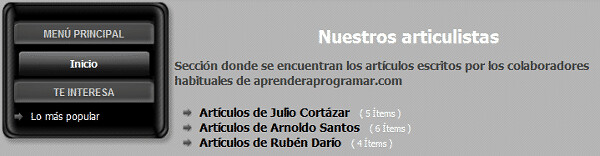
En este caso sin imagen de la seccióno categoría padre y sin descripción de las categorías hijas.

En este caso con imagen asociada a la sección o categoría padre y descripción de las categorías hijas.
Las categorías que se muestran como enlaces en esta vista funcionan como enlace para acceder a la vista de lista de esa categoría (listado de artículos de la categoría), y de ahí podemos acceder a cada artículo en particular.
b) Artículos --> Sección --> Presentación de la sección blog ó Artículos --> Mostrar una categoría en formato blog: esta vista tiene formato de blog y puede tener varias partes que controlamos desde Parámetros --> Básico (Opciones de la Categoría y Opciones de configuración del formato tipo blog o destacados) en la ventana de configuración de ítem del menú.
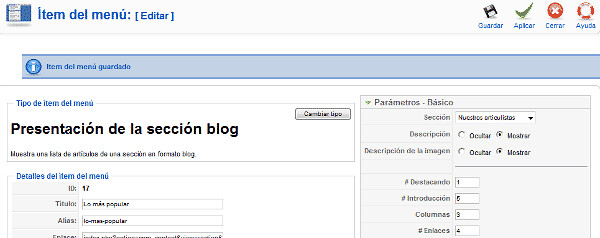
1. Nombre de la sección o categoría padre, descripción (opcional) e imagen asociada (opcional).
2. Zona de artículos superdestacados a todo ancho de página. Se controla con “#Destacando” o “Cantidad de artículos de introducción” donde indicamos el número de artículos a toda página (a todo lo ancho).
3. Zona para artículos menos destacados en varias columnas. Se controla con “#Introducción” ó “Cantidad de artículos después de los de introducción” (para especificar el número de artículos a mostrar en esta zona) y con “Columnas” (para especificar el número de columnas en que se muestran los artículos en esta zona).
4. Zona de vínculos a artículos mostrando sólo el título, al final de la página. Se controla con “#Enlaces” (para especificar el número de artículos que se presentan como enlace ó cantidad de enlaces).
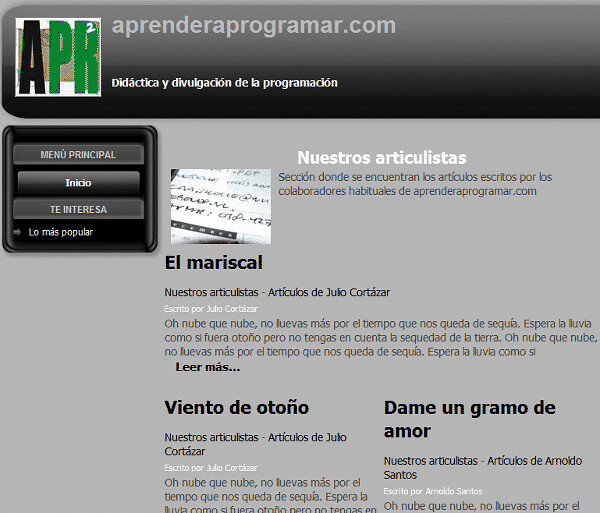
En “Parámetros avanzados” o en “Opciones del formato tipo blog o destacados”, tenemos opciones como:
a) Orden de la categoría: tenemos opción a elegir entre “No, ordenar sólo por orden primario” (sin ordenar, no se tienen en cuenta las categorías de los artículos, que se ordenarán atendiendo al criterio establecido en la opción “Orden primario”), “Título-alfabético”, “Título-alfabético invertido”, “Ordenar, según el orden del gestor de categorías”.
b) Orden primario (orden del artículo): determina cómo se muestran los artículos cuando se acceda a esta vista (los más recientes primero = predeterminado, o por orden alfabético de títulos, autores, por popularidad, etc.; ordenar utiliza el valor de la columna “Orden” del gestor de artículos.)
c) Ordenar multi-columna (orden en columnas múltiples): determina si los artículos se ordenan uno debajo del anterior ó uno al lado del anterior.
d) Paginación: determina si en la parte inferior de la página se muestran controles para permitir el avance por las páginas para leer todos los artículos o no.
e) Resultados de paginación: determina si en la parte inferior se muestra en qué página nos encontramos con un mensaje tipo “Página 1 de …”
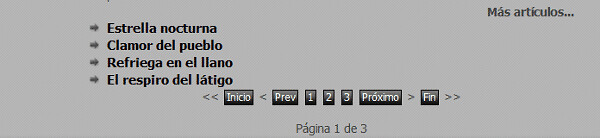
En la imagen anterior tenemos los controles de paginación mostrados.
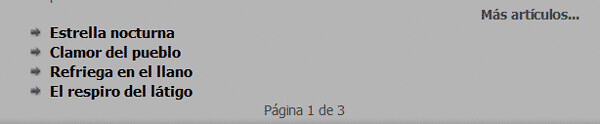
En esta imagen tenemos los controles de paginación ocultos, aunque mantenemos activada la opción de “Resultados de paginación”.
Si vamos a paginar puede resultar redundante estar mostrando enlaces a los artículos en la parte inferior de la página. Para eliminarlos nos basta con establecer Parámetros --> Básico --> #Enlaces igual a cero (en otras versiones, Opciones del formato tipo blog --> Cantidad de enlaces: 0).
Para acceder a la información general sobre este curso y al listado completo de entregas pulsa en este link: Ver curso completo.
Para hacer un comentario o consulta utiliza los foros aprenderaprogramar.com, abiertos a cualquier persona independientemente de su nivel de conocimiento.

